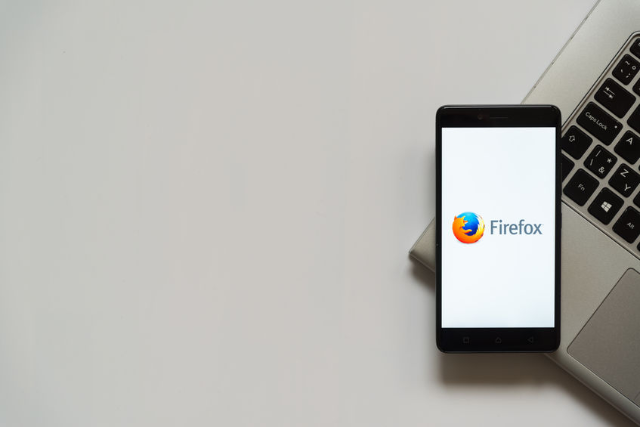
Firefox 去年底大幅度更新,推出 Firefox Quantum 提高兩倍速度、減少 30% 記憶體用量,對於長期使用 Google Chrome 又對這個記憶體怪物很無奈的朋友來說或許是個不錯的替代方案,我目前也同時使用 Firefox 作為工作上的瀏覽器,前段時間我一度想捨棄原本使用多年的 Google Chrome,但後來還是無法完全適應,其中一大原因是 Google Chrome 擁有相當多的擴充功能,在 Firefox 並不一定有相同的外掛選項。
如果你也有一樣的狀況,或許可以試試看本文要介紹的「Chrome Store Foxified」,這是一款 Firefox 免費附加元件,透過 Chrome Store Foxified 就能在 Firefox 瀏覽器安裝、使用 Google Chrome 或 Opera 的瀏覽器擴充功能!聽起來很神奇對吧?其實原理並不複雜,而且不需要經過很多設定,你我都能輕鬆操作上手。
若要更精確介紹,Chrome Store Foxified 其實是一個「轉換器」,它會將 Google Chrome 或 Opera 瀏覽器外掛轉為 Firefox 可使用的格式,自動上架到 AMO(https://addons.mozilla.org/zh-TW/firefox/)也就是所謂的 Firefox 附加元件開發者中心,經過一系列自動化的驗證測試且沒有出錯,就會下載安裝到你目前使用的 Firefox 瀏覽器。
畢竟是自動化轉換工具,Chrome Store Foxified 可能無法 100% 支援所有的 Google Chrome 擴充功能,如果你想從原本熟悉的 Google 瀏覽器轉換到更省資源的新版 Firefox,或許可以試試看此外掛程式,協助你將平常會用到、但沒有在 Firefox 上架的外掛轉換到新瀏覽器。
擴充功能資訊
元件名稱:Chrome Store Foxified
適用平台:Firefox
程式語系:英文
官方網站:https://addons.mozilla.org/zh-TW/firefox/addon/chrome-store-foxified/
安裝頁面:從 Firefox 附加元件下載
使用教學
STEP 1
首先,以 Firefox 開啟 Chrome Store Foxified 附加元件頁面,點選「新增至 Firefox」將它免費下載安裝到瀏覽器。
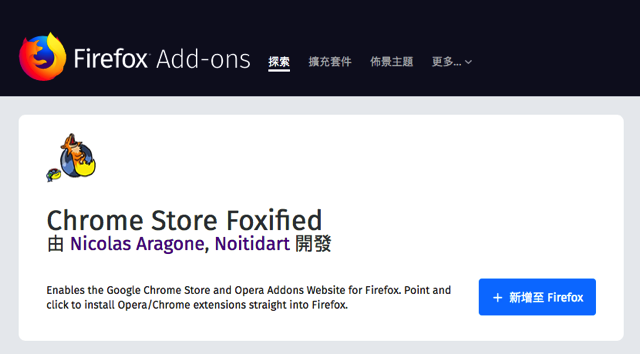
Chrome Store Foxified 會需要不少權限,包括存取網站中的資料、下載檔案、讀取瀏覽器的下載記錄、顯示通知、存取瀏覽器分頁等等,沒問題的話按下「安裝」就能繼續操作。
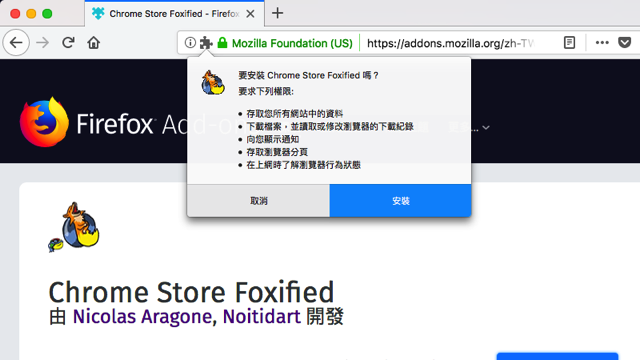
STEP 2
Chrome Store Foxified 設計其實很簡單,不過它仍然提供一個歡迎畫面,可以從裡頭看到操作說明,也能快速開啟 Chrome 線上商店或 Opera 延伸套件。
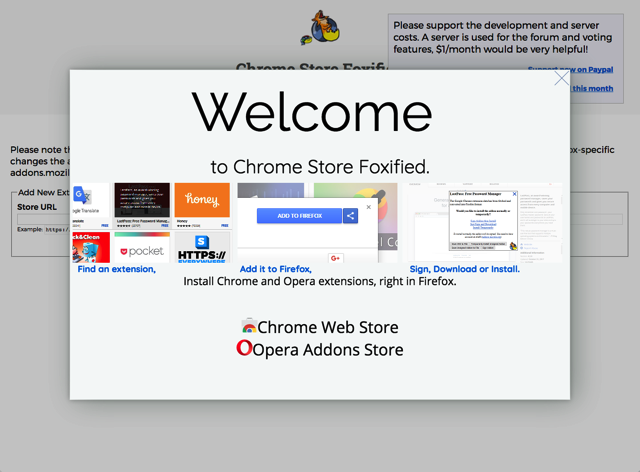
STEP 3
Chrome Store Foxified 預設有兩種加入外掛方式,包括輸入外掛網址、或是從電腦裡直接上傳打包好的附加功能檔案。
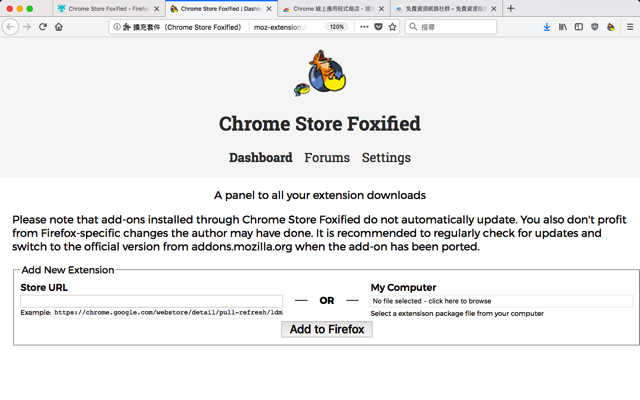
但更簡單的方式是直接開啟 Chrome 或 Opera 外掛頁面,右上角的下載按鈕就會變成「Add to Firefox」,當然這個按鈕必須要透過 Firefox 瀏覽器且安裝 Chrome Store Foxified 外掛才能看到。
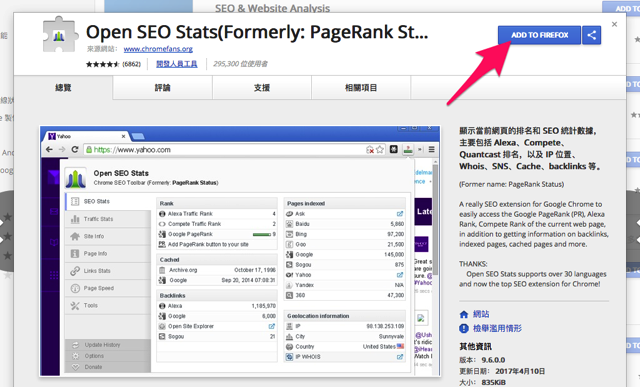
STEP 4
點選後,Chrome Store Foxified 會開始下載、轉檔,然後傳送到 AMO 也就是 Firefox 附加元件開發者中心進行驗證測試,如果你看到錯誤訊息(例如下圖),代表沒有登入開發者中心帳號,可按下「Login Now」註冊然後登入。
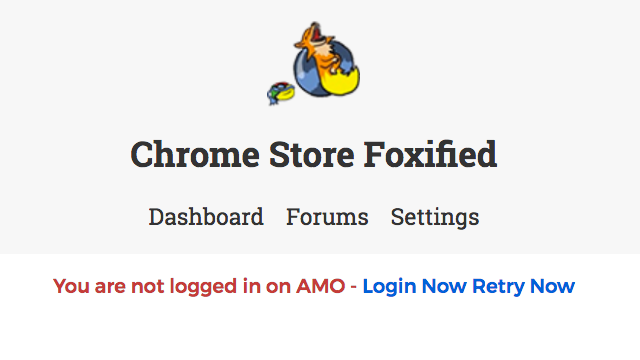
第一次使用步驟比較繁瑣一點,從 Firefox 附加元件頁面點選右上角「註冊或登入」,註冊帳號然後登入 Firefox 開發者中心就能回到前面的步驟,點選「Retry Now」重試一次。
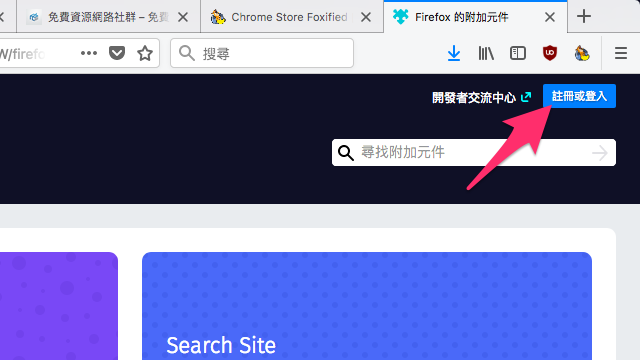
註冊時會需要勾選、同意條款或聲明,然後按下「Accept」完成註冊。
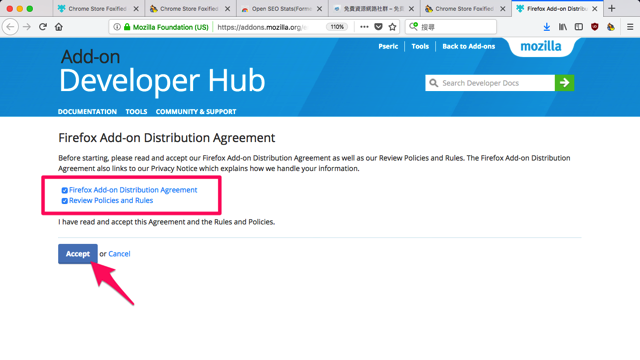
STEP 5
前面有提到,Chrome Store Foxified 是以自動化轉換方式將 Chrome 和 Opera 外掛轉為 Firefox 附加元件,因此不一定所有外掛都 100% 能正常轉檔,如果在自動化驗證和測試時發生任何錯誤,這個外掛就無法被上架到 Firefox 也就無法在火狐使用。
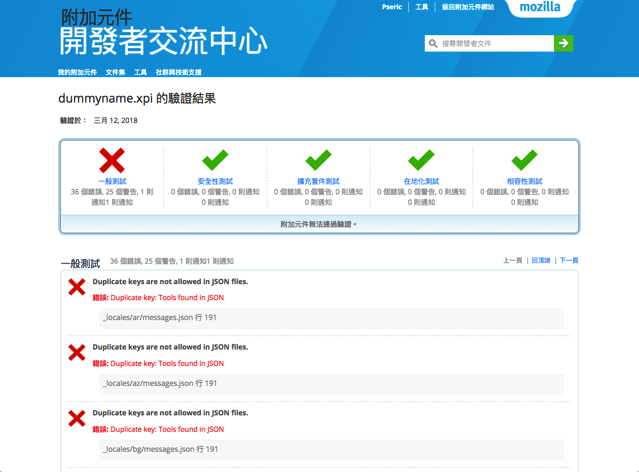
STEP 6
還好我運氣不錯,我找到一個「Google 翻譯」外掛來做範例測試(雖然它在 Firefox 也有提供),但我想知道直接從 Google Chrome 轉換過來的擴充功能是不是真的可以使用。
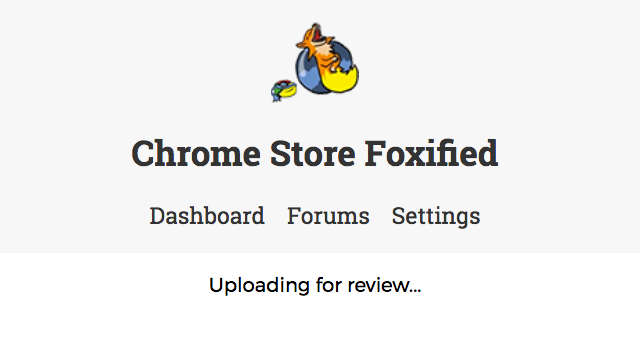
果然在提交到 AMO 自動化審核後是通過、沒有發現相容問題的,這時候瀏覽器就會提示你是否要安裝這個外掛功能。
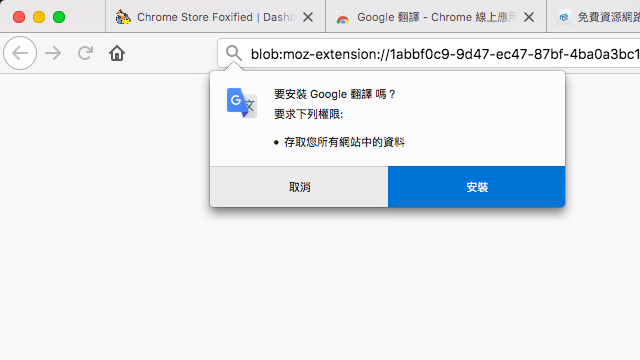
安裝後如同其他 Firefox 外掛,會在右上角出現功能圖示,點選後就能開啟使用。
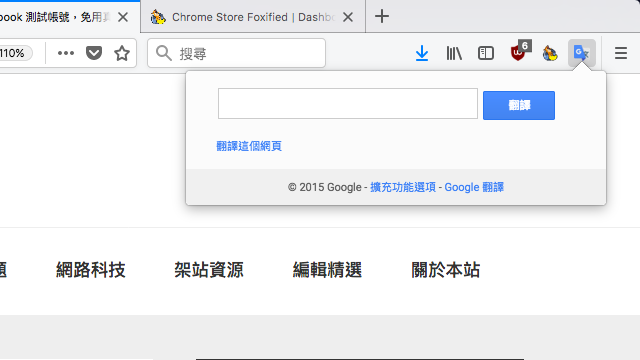
我試著將「Google 翻譯」的 Chrome 擴充功能以 Chrome Store Foxified 轉換 Firefox 版的附加元件,確實可以在 Firefox 瀏覽器中開啟,而且也沒有出現異常。
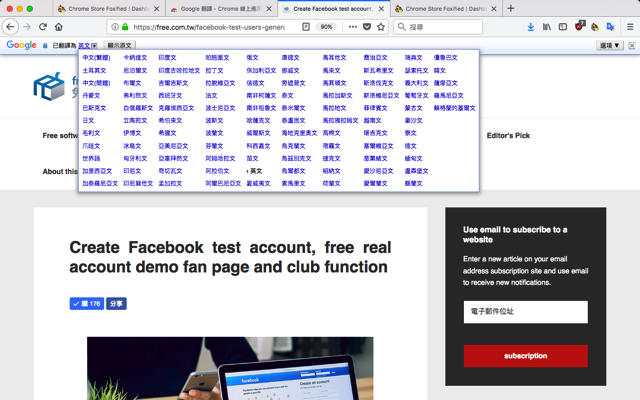
當然最好的方式還是建議原外掛開發者針對 Firefox 推出一款相容的附加元件,因為轉換器可能不一定可以 100% 將外掛完全轉為 Firefox 版本,但拿來應急一下或許還可以,不過轉換後的功能就只能維持在轉換當下的那個版本,如果之後 Chrome 或 Opera 外掛更新還是得重新進行一次轉換步驟。
值得一試的三個理由:
- 可直接在 Firefox 安裝使用 Chrome、Opera 外掛程式
- 自動轉換程式,將外掛轉為 Firefox 附加元件後自動上架
- 全自動化,操作方式簡單



